Ingen grund til at købe en tung scanner for at udtrække bogstaver i dine papirer eller håndskrift for at redigere, du kan simpelthen scan tekst på iPhone med kun kameraet direkte ind i et digitalt dokument. Udover at udtrække tekster, kan du også bruge Notes-appen til at scanne, og teksten vises direkte i din note, så du kan redigere den. Desuden behøver du ikke bekymre dig om, at din iPhone er for gammel og ikke kan bruge Live Text-funktionen. Årsag i denne artikel kan du finde alle løsninger på, hvordan du scanner tekst på iPhone med eller uden Live Text.
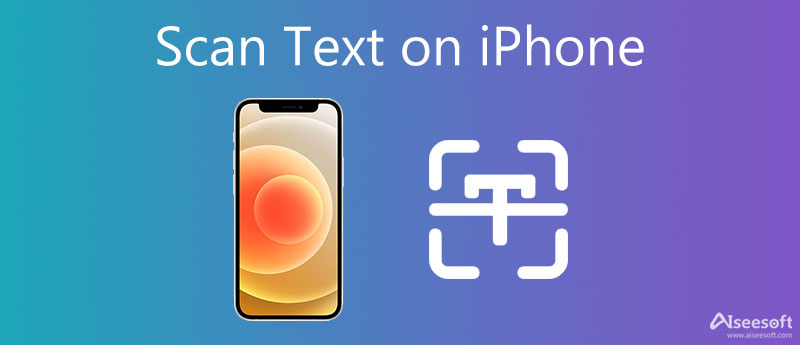
Live Text er en ny praktisk funktion i iOS 17. Med denne nye funktion læser iPhone nemt tekst i et billede ved hjælp af kun kameraet. Og du kan direkte kopiere, indsætte og oversætte teksterne efter scanning, hvis din iPhone er opdateret med iOS 17 og har en A12-chip, der understøtter Live Text-funktionen. Hvis du også vil redigere teksten på billedet med din iPhone, kan du læse følgende trin til, hvordan du scanner tekst på iPhone med Notes til redigering.
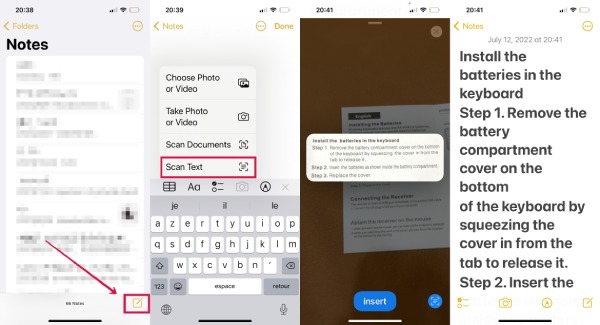
Du kan også dele den scannede tekst med andre, invitere dine venner til at samredigere teksten, dele den med andre apps som Word eller Pages.
Hvordan scanner man tekst på iPhone, der ikke har Live Text-funktionen? For dem, der har en gammel iPhone-model, kan du også scanne tekst på iPhone ved hjælp af et online OCR-websted eller konverter som f.eks. Aiseesoft gratis JPG Word Converter. Denne konverter kan hjælpe dig med at kopiere og indsætte teksten på et billede og også oprette et digitalt dokument til dig. Desuden er iPhone-kameraet ikke i stand til at scanne mange dokumenter sammen på samme tid, da kameravisningen er begrænset. Men JPG Word Converter kan løse dette problem med batchkonvertering.
1. Scan tekst på næsten alle typer billeder med høj hastighed.
2. Uddrag tekstdokumenter fra JPG/JPEG med høj nøjagtighed.
3. Opret forskellige outputdokumenter som Word, PPT og EXCEL.
4. Tilføj mere end én billedfil for at scanne tekst og spare mere tid.
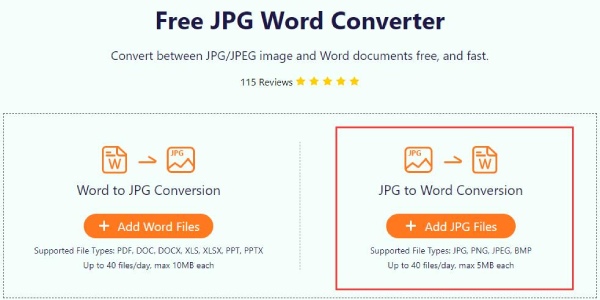
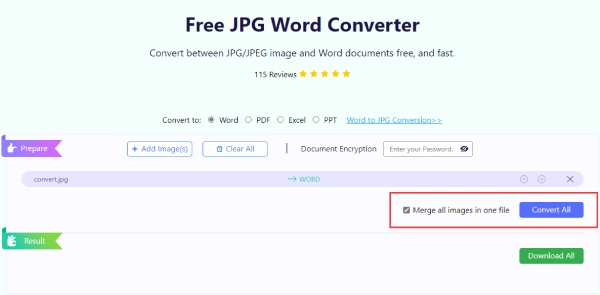

Img2txt er et gratis OCR-websted, der giver dig mulighed for at scanne tekst på iPhone hvor som helst og når som helst.
1. Du kan scanne teksten i en billedfil, der er mindre end 8 MB.
2. Understøtter over 35 sprog til tekstgenkendelse.
3. Scan din tekst til redigerbare dokumenter uden begrænsning.
4. Se et eksempel på billedindholdet og rediger det online før download.
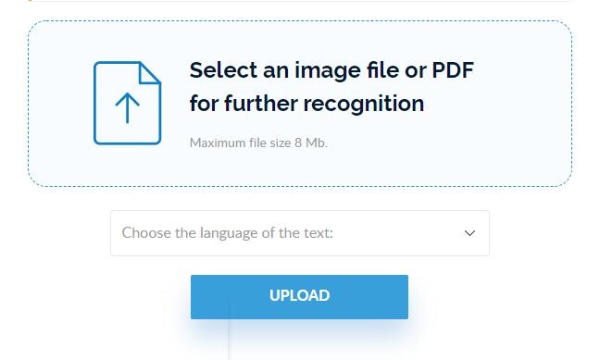
online OCR er en anden gratis billed-til-tekst-konverter, der kan udtrække tekst fra billeder. Uden registrering kan du konvertere 15 filer i timen og scanne en fil, der ikke er større end 15 MB. Hvis du tilmelder dig, kan du behandle mere.
1. Behold det originale layout efter konvertering af billeder til tekst.
2. Gem dine output scannede tekster i en måned efter registrering.
3. Uddrag bogstaver fra billeder og PDF-dokumenter til redigerbare tekster.
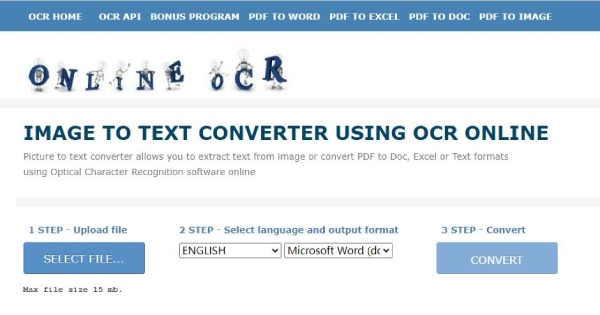
Hvordan deaktiverer man scanning af tekst på iPhone?
Hvis du ikke ønsker, at den registrerede tekst skal vises, når du tager billeder, kan du gå til Indstillinger>Kamera, og tryk på Vis registreret tekst for at slukke den. For dem, der ikke ønsker at se Live-teksten, skal du gå til Indstillinger>Generelt, find derefter Sprog og region, og tryk på Live tekst for at slukke den. Dette vil deaktivere handlingen med at vælge tekst i et billede til kopiering.
Kan jeg scanne tekst på iPhone X?
Nej, du kan ikke direkte scanne tekst for at kopiere eller indsætte på iPhone X, iOS 17 scanningstekstfunktion har brug for en avanceret chip som A12 eller nyere. Men du kan bruge Scan dokument værktøj i Noter app ved at trykke på Tilføj knap med Plus ikon i en ny note. Hvis du ønsker at scanne tekst i et billede direkte ind i et redigerbart dokument på iPhone X, kan du bruge andre OCR-værktøjer som OnlineOCR.
Hvilke iPhone-modeller kan scanne tekst?
For at bruge Live Text til at scanne tekst på iPhone til kopiering eller indsættelse, skal du bruge en iPhone XS, iPhone XR eller nyere modeller. Du kan se en Scan knappen, når du åbner Kamera på disse modeller for at tage et billede af et dokument.
Konklusion
Alt i alt er du nået til slutningen af denne artikel og kender 4 måder hvordan man scanner tekst på iPhone. Uanset om din iPhone har Live Text-funktionen eller ej, kan du alle finde en ønskelig løsning i denne artikel og udtrække tekster fra billeder med succes.

Video Converter Ultimate er fremragende videokonverter, editor og forstærker til at konvertere, forbedre og redigere videoer og musik i 1000 formater og mere.
100 % sikker. Ingen annoncer.
100 % sikker. Ingen annoncer.